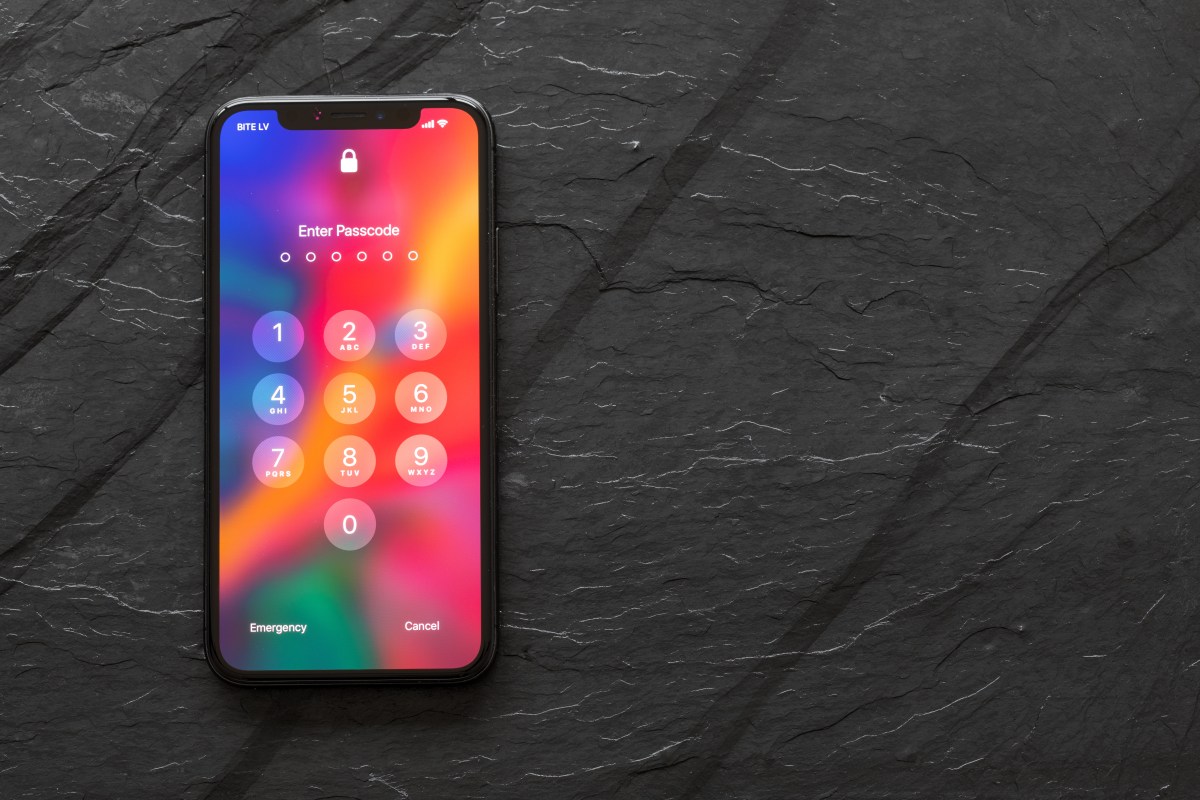Facebook 变得比以往任何时候都更加重要,您将永远希望它发挥作用。 然而,与其他社交网络平台一样,Facebook 有时也会遇到问题。
像 Facebook 这样的大型网站有时会遇到问题。 如果发生这种情况,您可能无法使用该应用程序最重要的功能。
我们谈论 Facebook 是因为一些用户最近给我们发消息询问为什么“Facebook 不加载图片”。 如果您面临同样的问题,或者您就是提出该问题的人,请继续阅读该指南。
下面,我们讨论了 Facebook 无法加载图片的最主要原因。 该问题可能会出现在桌面设备和移动设备上,您可以采取某些措施来解决该问题。
为什么 Facebook 图片无法加载?
Facebook可能会因为各种原因而无法加载图片。 以下是 Facebook 图片无法加载的一些最主要原因。
- 互联网连接速度慢或无。
- 该图片已被删除。
- Facebook 的服务器瘫痪了。
- 过时的 Facebook 应用程序缓存。
- 数据使用设置不正确。
- 应用程序安装数据损坏。
- Facebook 上的流量节省模式。
以下是 Facebook 图片无法加载的一些最突出的原因。
修复 Facebook 图片无法加载的 12 种最佳方法
既然您知道 Facebook 图片无法加载问题的所有可能原因,您应该解决它。 下面,我们分享了一些解决该问题的最佳方法。
1. 检查您的互联网连接
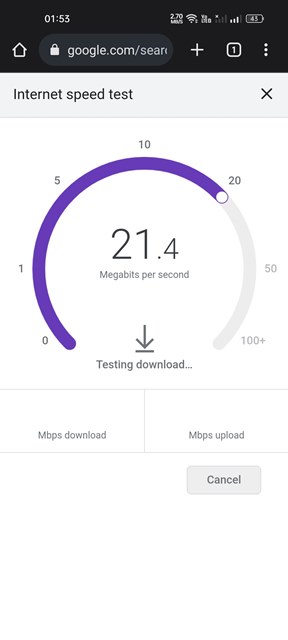
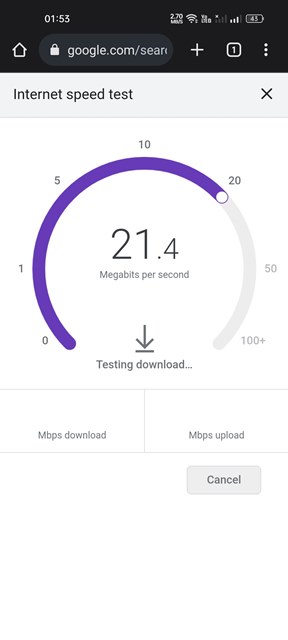
无论是以太网、WiFi 还是移动数据,您都需要确保您的互联网连接正常工作。 即使有效,您也必须检查互联网连接是否稳定。
互联网连接中断通常会导致 Facebook 上无法加载媒体的问题。 不仅是 Facebook,即使在 Twitter、Instagram 等其他社交网站上,您也可能会遇到类似的问题。
因此,您需要打开网络浏览器并访问 快网 确认您的设备具有有效的互联网连接。
2. 检查Facebook的服务器是否宕机
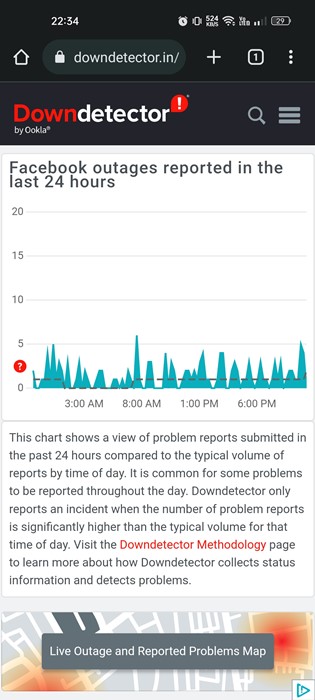
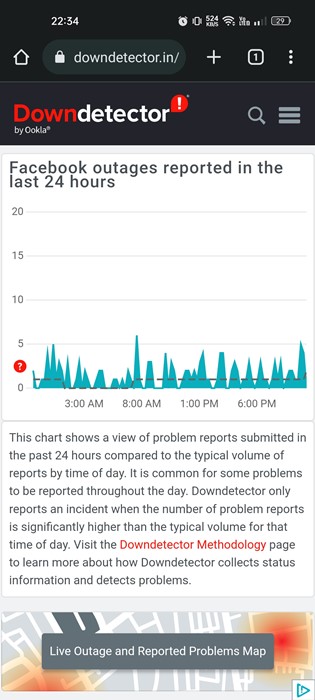
服务器中断是 Facebook 无法加载图片的另一个主要原因。 如果您在桌面和移动设备上都遇到 Facebook 上图片无法加载的问题,则服务器宕机的可能性较高。
当 Facebook 服务器关闭时,您将无法使用该平台的大部分功能。 您将无法查看图像、播放视频、查看帖子评论等。
因此,在尝试以下方法之前,请访问 Facebook 服务器状态页面 在下探测器。 该网站会告诉您 Facebook 的服务器是否存在问题。
3. 管理员已删除图片
如果 Facebook 没有加载特定群组中共享的图片,则管理员可能已将其删除。
Facebook 上的群组管理员可以删除群组成员共享的任何内容。 因此,如果管理员认为该图片违反了群组规则,他们可以立即将其删除。
因此,您必须确保管理员保留了您尝试查看的图片。 您可以联系管理员并索要图片。
4. 检查 Facebook 数据使用设置
如果照片加载为黑框、空框或损坏的图像,您需要检查手机的移动网络浏览器设置中是否启用了图像。 这就是你需要做的。
1.首先,打开 您手机上的网络浏览器 并登录您的 Facebook 帐户。
2. 接下来,点击 汉堡菜单 在右上角。
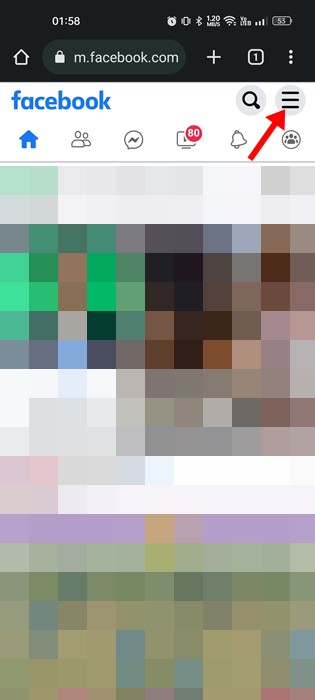
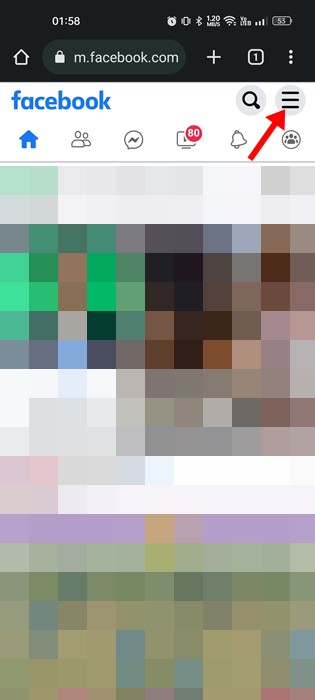
3. 在下一个屏幕上,滚动到底部并点击 设置。
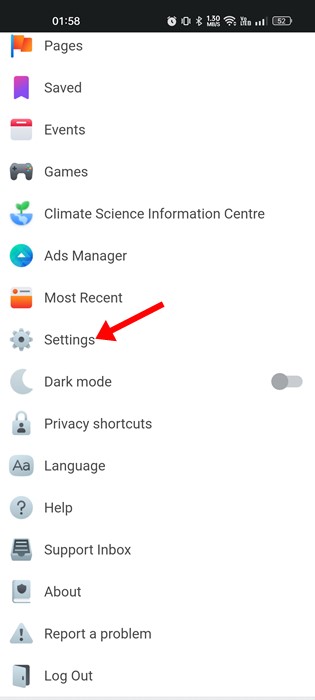
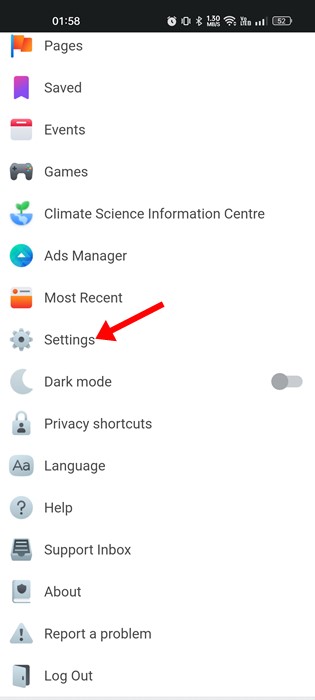
4. 在“设置”上,滚动至 媒体 并点击 照片质量。
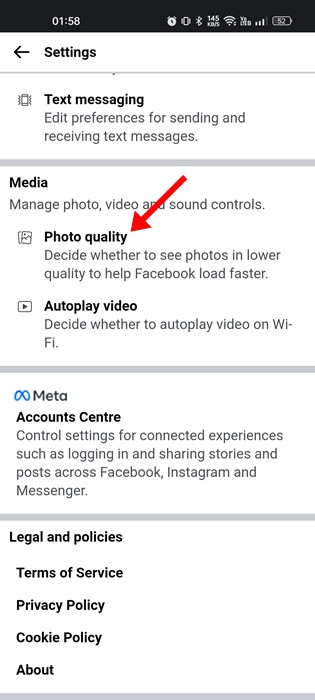
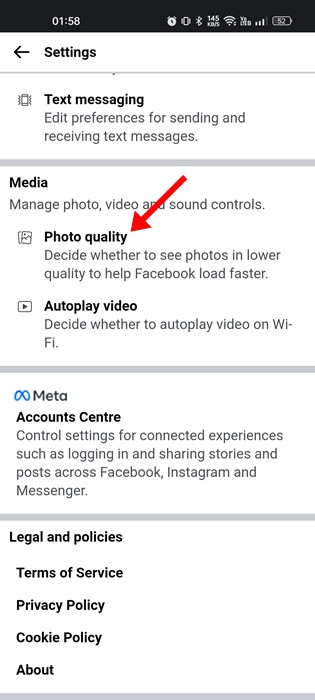
5. 现在,您将发现照片质量的三个选项: 高、中、低。
6. 如果照片质量设置为“低”,您将看不到照片。 因此,请务必将其设置为 中等的 或者 高的。
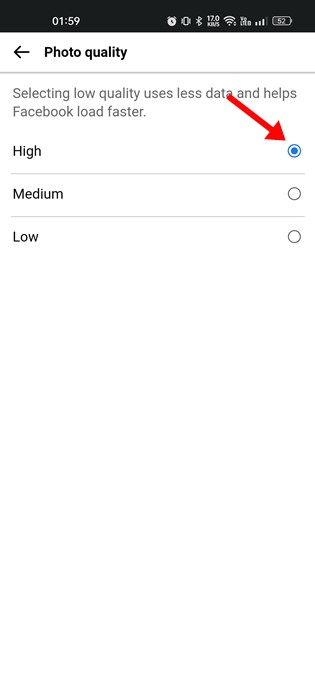
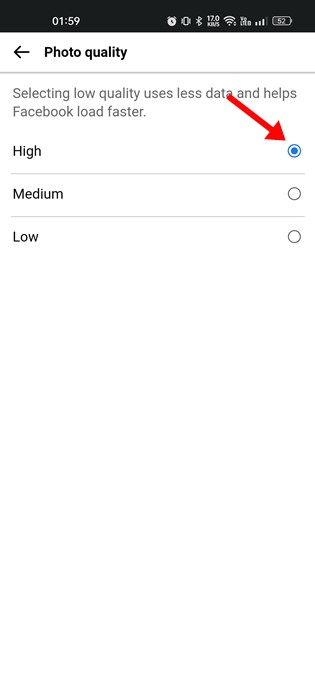
就是这样! 这是您可以更改 Facebook 数据使用设置以解决 Facebook 不加载图片问题的方法。
5. 为 Facebook 应用程序启用无限制数据使用
无限制数据使用是 Android 智能手机的一项功能,即使在数据保护程序打开的情况下,您的手机也可以使用移动/WiFi 数据。 如果 Facebook 应用启用了数据使用限制,图片将无法加载或加载质量较低。
因此,即使数据保护程序已打开,您也必须允许 Facebook 应用程序使用不受限制的数据。 这就是你需要做的。
1. 首先,长按主屏幕上的 Facebook 应用程序图标,然后选择 应用程序信息。
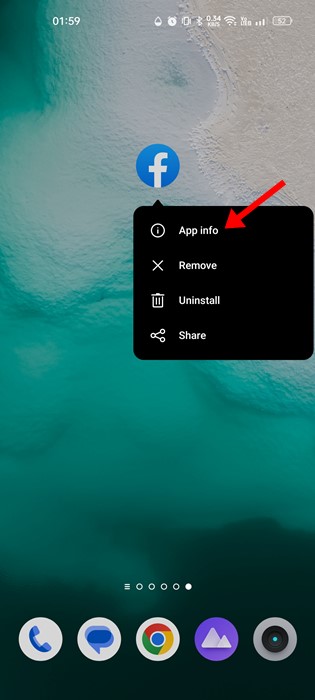
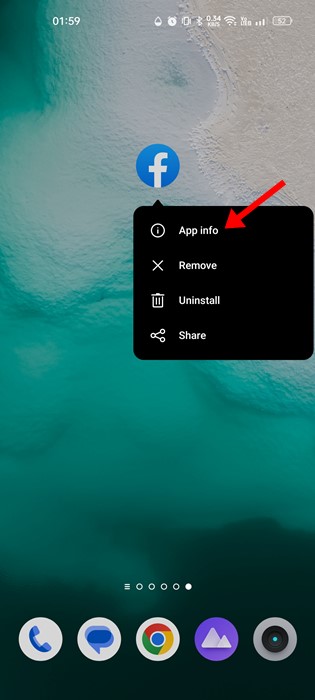
2. 在 Facebook 的应用程序信息屏幕上,点击 数据使用。
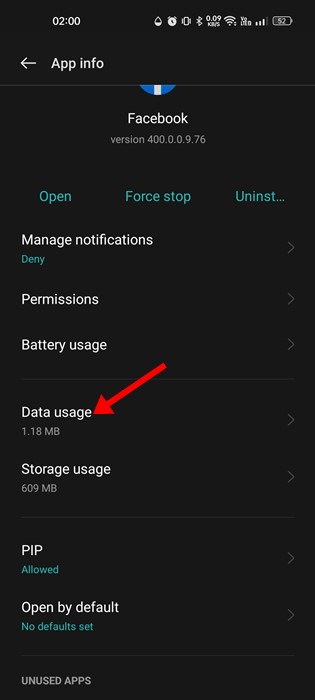
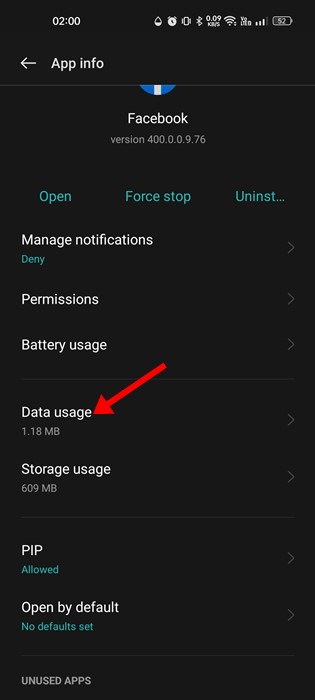
3. 打开 不受限制的数据使用 数据使用选项。
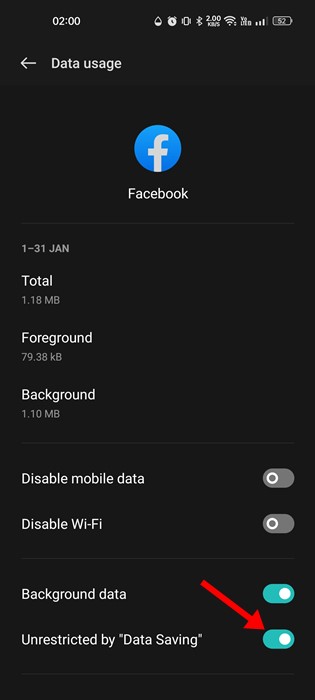
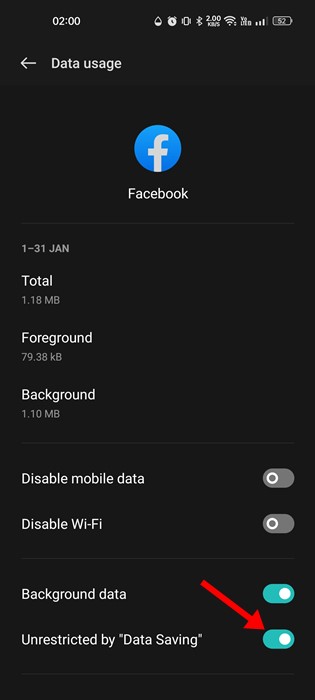
就是这样! 您可以通过这种方式在 Android 智能手机上为 Facebook 提供无限制数据使用选项。
6. 禁用 Facebook 上的数据保护模式
Facebook 有一个数据节省模式,可以通过降低视频质量节省高达 40% 的数据使用量。 此功能通常是 Facebook 应用程序无法加载图片问题的罪魁祸首。
该功能默认处于关闭状态,但如果您之前启用过该功能,请按照以下步骤将其关闭。
1. 在您的智能手机上启动 Facebook 应用程序。
2. 当 Facebook 应用程序打开时,点击您的 个人资料图片 在右上角。
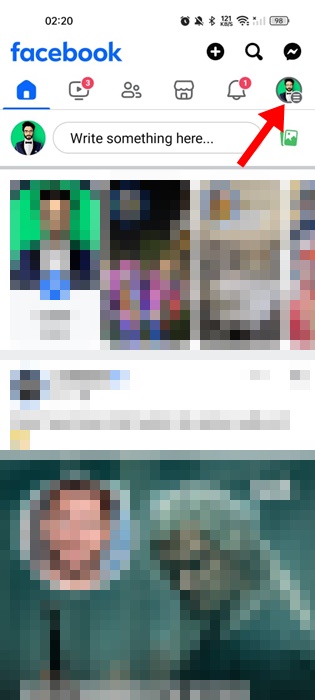
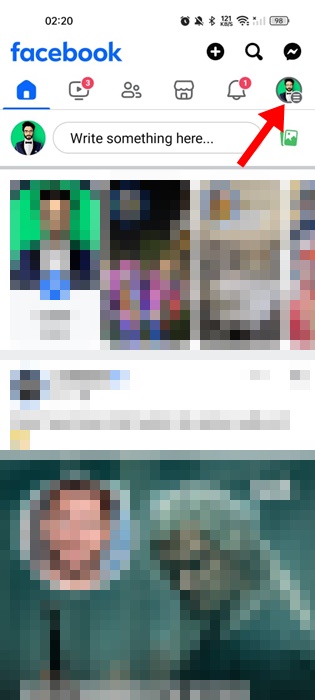
3. 在下一个屏幕上,展开 设置和隐私。
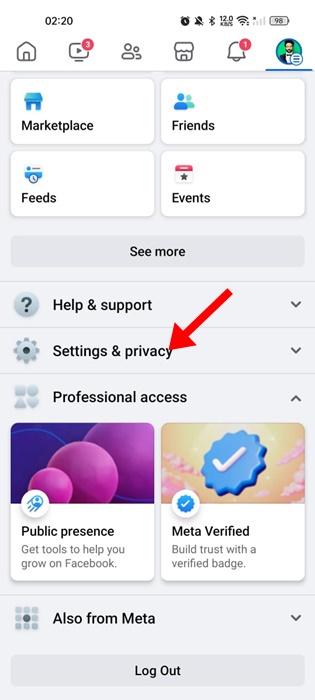
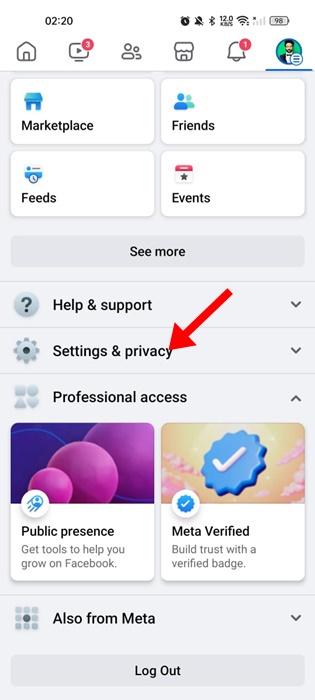
4. 接下来,点击 蜂窝网络 或者 移动数据使用情况。
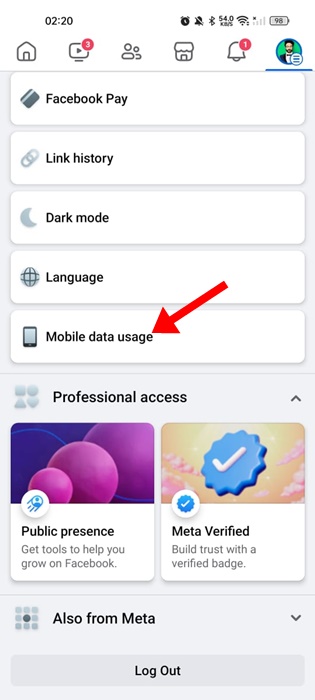
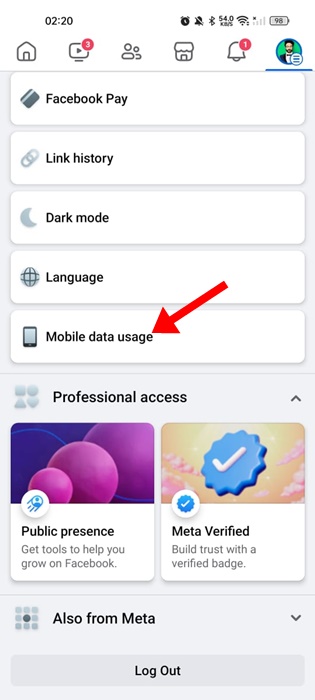
5. 在下一个屏幕上, 取消选中 这 数据保护程序 选项。
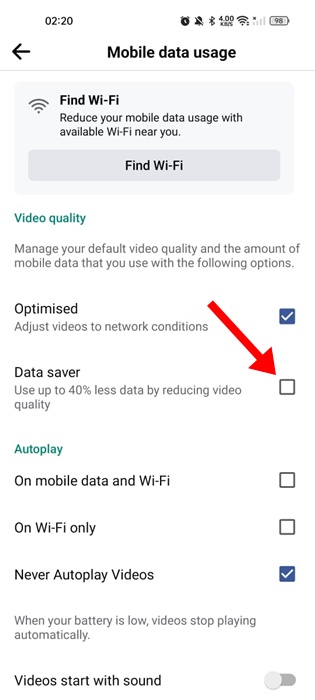
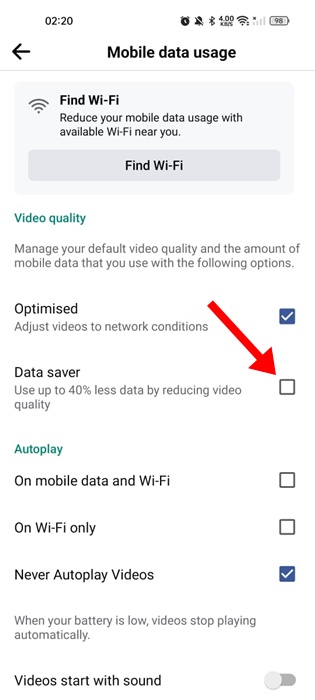
进行更改后,关闭并重新打开智能手机上的 Facebook 应用程序。 检查图片是否显示。
7. 在浏览器中查看 Facebook 帖子
如果 Facebook 帖子中的某些图片未在 Facebook 应用程序中显示,您需要在网络浏览器中检查这些帖子。
您可以使用 Google Chrome 等移动网络浏览器来检查您的 Facebook 帖子。 这将打开 Facebook 的移动版本。 或者,您可以在桌面网络浏览器中查看这些帖子。
8. 清除 Facebook 应用程序缓存
损坏或过时的缓存文件有时会引发问题,例如 Facebook 上无法加载图片。 要解决此问题,您可以清除 Facebook 应用程序缓存。 这就是你需要做的。
1. 首先,长按主屏幕上的 Facebook 应用程序图标,然后选择 应用程序信息。
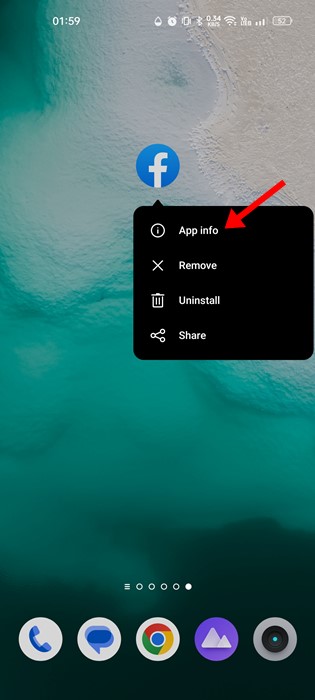
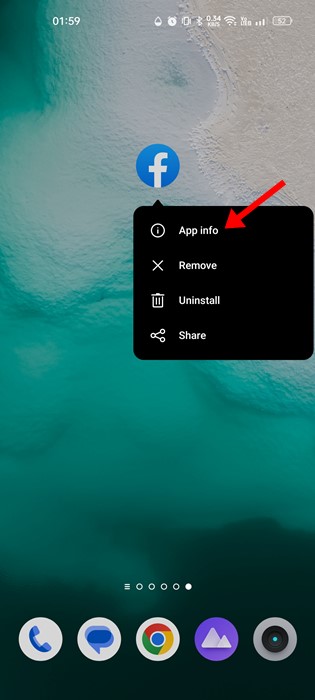
2. 在应用程序信息屏幕上,点击 存储使用情况。
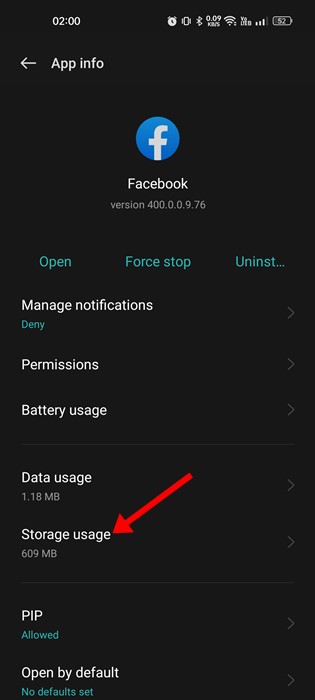
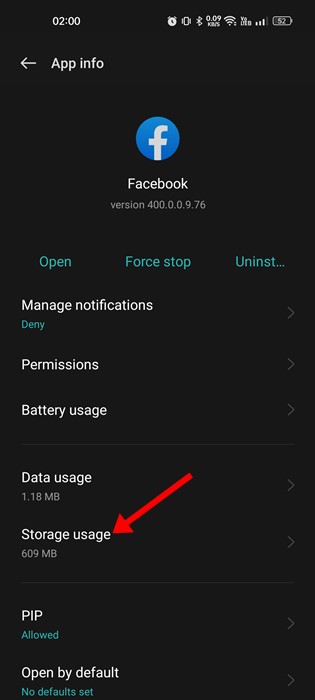
3. 在“存储使用情况”屏幕上,点击 清除缓存。
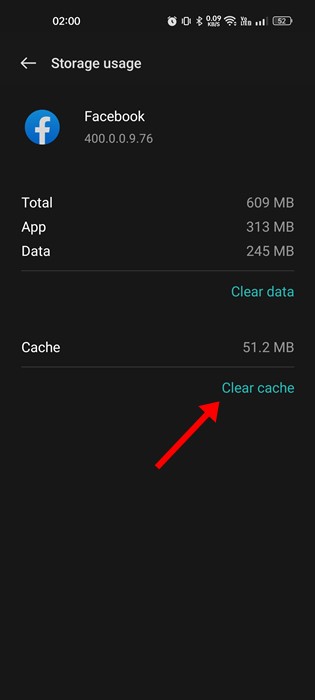
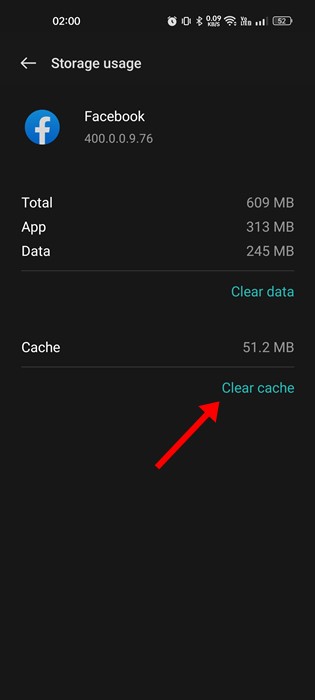
就是这样! 清除 Facebook 应用程序缓存后,打开应用程序并重新检查帖子。 这次,图片可以正确加载。
9. 关闭所有 VPN/代理连接


使用 VPN 和代理连接通常会导致 Facebook 上的媒体无法加载问题。 这是因为当您连接到 VPN 时,该应用程序会尝试连接到不同的服务器。
当与服务器的连接失败或遇到任何问题时,图像将无法加载。 不仅图像无法加载,帖子上的评论也无法加载。 因此,请断开 VPN 或代理连接并再次检查图片。
10.禁用广告拦截器/扩展程序
如果您使用桌面网络浏览器(例如 Google Chrome)访问 Facebook,则需要关闭广告拦截器或最近安装的任何其他扩展程序。
一些恶意扩展可能会与 Facebook 的功能发生冲突。 因此,您需要 手动禁用扩展程序,一一禁用。
如果您使用 Facebook 应用程序并在查看图片时遇到问题,您需要 切换到Google DNS服务器。
11.更新Facebook应用程序
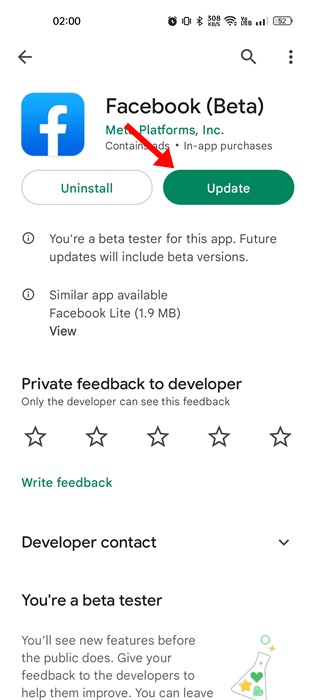
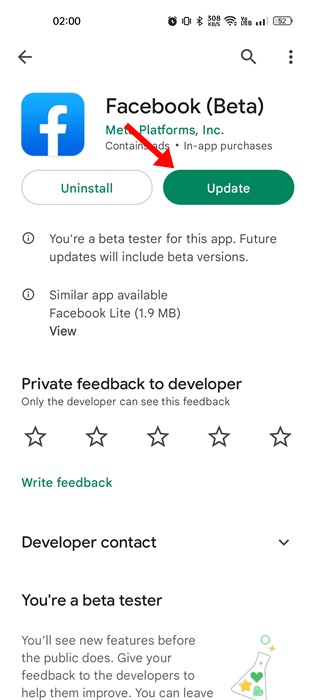
您正在使用的 Facebook 应用程序版本可能存在错误,导致图像无法正确加载。
您可以通过更新 Facebook 应用程序来消除此类错误。 要更新 Facebook 应用程序,请打开 Google Play 商店,搜索 Facebook,然后点击更新按钮。
在iPhone上,您需要依赖Apple App Store来更新您的Facebook应用程序。 更新后,再次打开 Facebook 应用程序并检查帖子。
12. 重新安装 Facebook 应用程序
如果没有任何效果,您可以尝试的最后一件事就是重新安装 Facebook 应用程序。
无论您是在 Android 还是 iPhone 上遇到此问题,您都可以尝试卸载该应用程序,然后从 Google Play Store 或 Apple App Store 重新安装。
经常问的问题:
当服务器因维护而停机时,Facebook 通常无法显示帖子。 您的互联网速度也可能不稳定或失去连接。
您无法登录的原因可能有多种,例如用户名/密码错误、帐户被锁定、Facebook 服务器关闭或您的互联网连接不稳定。
这是一个过去影响过选定用户的故障。 您可以强制关闭 Facebook 应用程序或尝试在移动网络浏览器上打开该群组。
Facebook Marketplace 不显示图片表明存在互联网问题。 只需切换到移动或 WiFi 网络并重新启动 Facebook 应用程序即可。 您还可以尝试更新 Facebook 应用程序。
另请阅读:如何无需任何工具即可下载 Facebook 视频
因此,这些是修复 Facebook 不加载图片的一些最佳方法。 如果您需要更多帮助来解决 Facebook 图片无法加载问题,请在评论中告诉我们。 另外,如果文章对您有帮助,请分享给您的朋友。
1713591151
#Facebook #图片无法加载 #最佳修复方法
2024-04-19 17:05:34